本文教網友們怎么用u盤重裝系統(安裝系統)
發布時間:2021-11-30 文章來源:xp下載站 瀏覽:
|
系統軟件是指控制和協調計算機及外部設備,支持應用軟件開發和運行的系統,是無需用戶干預的各種程序的集合,主要功能是調度,監控和維護計算機系統;負責管理計算機系統中各種獨立的硬件,使得它們可以協調工作。系統軟件使得計算機使用者和其他軟件將計算機當作一個整體而不需要顧及到底層每個硬件是如何工作的。 使用u盤重裝系統是最多網友選擇安裝系統的方法,最近就有網友問小編怎么用u盤重裝系統?還是有非常多的小白用戶都不會使用u盤重裝系統。其實怎么用u盤重裝系統解決起來非常簡單。下面小編教網友們怎么用u盤重裝系統。就跟著小編的腳步一起學習吧。 首先,你需要將系統的GHO或備份的GHO文件放到電腦或U盤中; 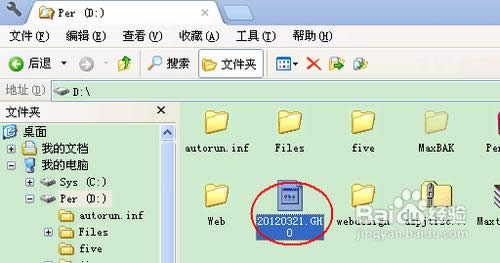 怎么用u盤重裝系統圖一 然后,制作一個可以啟動電腦的U盤。具體的制作方法因經驗中有很多,此處略,詳見參考資料;  怎么用u盤重裝系統圖二 有了系統文件GHO和可啟動電腦的U盤,我們再設置電腦從U盤啟動。按DEL進入BIOS,將里面的“First Boot Device”選擇為“USB-ZIP”: 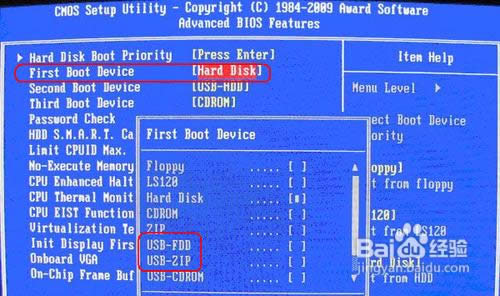 怎么用u盤重裝系統圖三 然后,將U盤插入電腦,由于已經設置從U盤啟動,所以開機會自動從U盤啟動:  怎么用u盤重裝系統圖四 進入U盤界面,我們選擇第一個Windows PE即可進入U盤PE系統:  怎么用u盤重裝系統圖五 進入U盤PE系統后,啟動GHOST程序: 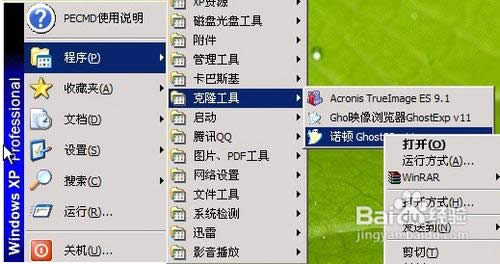 怎么用u盤重裝系統圖六 選擇“Local”,再選擇“Paritition”,再選擇“From Image”: 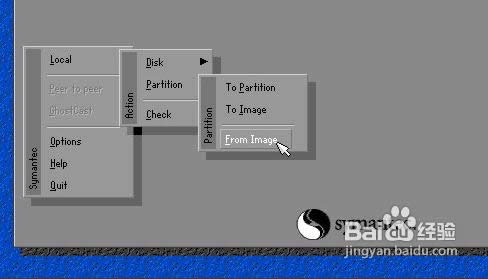 怎么用u盤重裝系統圖七 然后,按鍵盤上的Tab跳格鍵找到我們的GHO文件,再選擇“Open”: 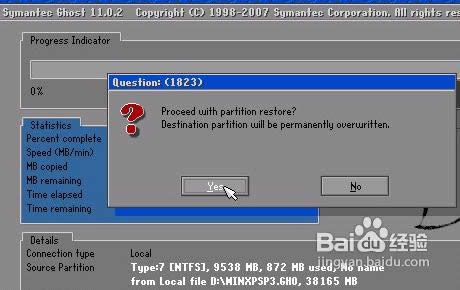 怎么用u盤重裝系統圖八 然后在接下來的窗口中選擇要安裝系統的硬盤: 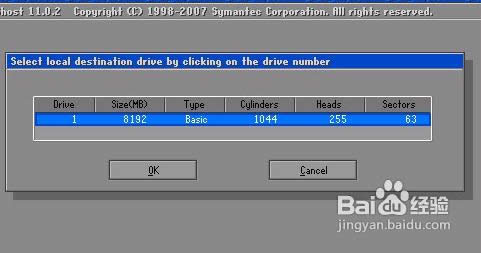 怎么用u盤重裝系統圖九 接下來就是選擇要安裝系統的分區了,選好后按“OK”鍵繼續下一步: 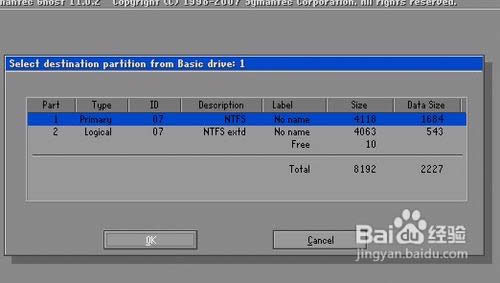 怎么用u盤重裝系統圖十 接著會彈出詢問是否要還原到這個分區的確認對話框,選擇“Yes”即: 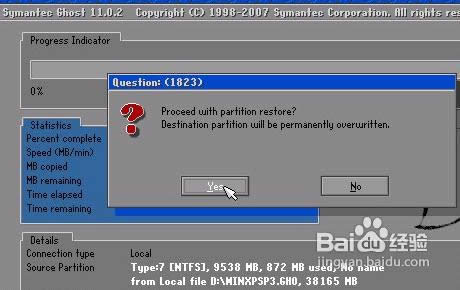 怎么用u盤重裝系統圖十一 好了,下面開始正式的安裝系統了,有詳細的進度條顯示: 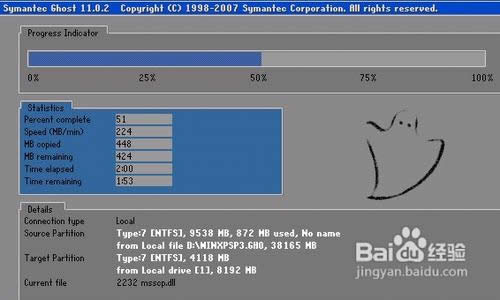 怎么用u盤重裝系統圖十二 進度條進行到100%時,安裝結束,會彈出一完成的對話框,選擇“Reset Computer”重啟電腦即可: 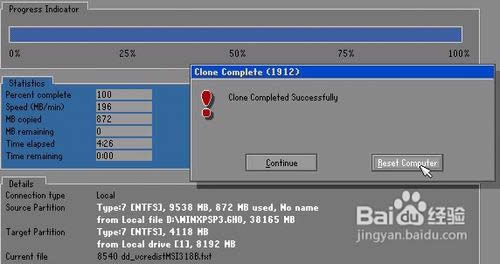 怎么用u盤重裝系統圖十三 以上的全部內容就是小編為網友們帶來的怎么用u盤重裝系統教程了,其實使用u盤安裝系統并不難,所以網友們都可以放心大膽的去學習使用u盤安裝系統。感謝網友對小編一路的支持和鼓勵。小編就把收藏已久的怎樣重裝系統win7教程也分享給大家。 系統軟件一般是在計算機系統購買時隨機攜帶的,也可以根據需要另行安裝。 |
相關文章
下一篇:怎么最新系統重裝最容易方便

